OnePlus 6 – Как изменить экран блокировки
Есть несколько способов настроить экран блокировки на OnePlus 6. Вы можете установить разные обои на 6,28-дюймовом экране с разрешением 1080p и максимально эффективно использовать дополнительные параметры персонализации. Как и большинство телефонов Android, OnePlus 6 оснащен функцией Ambient Display, которая позволяет изменять время и уведомления на экране блокировки.
Эта статья включает в себя пошаговое руководство о том, как внести вышеупомянутые изменения на вашем смартфоне Android. Кроме того, не стесняйтесь поделиться понравившейся настройкой с остальным сообществом.
Программы для Windows, мобильные приложения, игры - ВСЁ БЕСПЛАТНО, в нашем закрытом телеграмм канале - Подписывайтесь:)
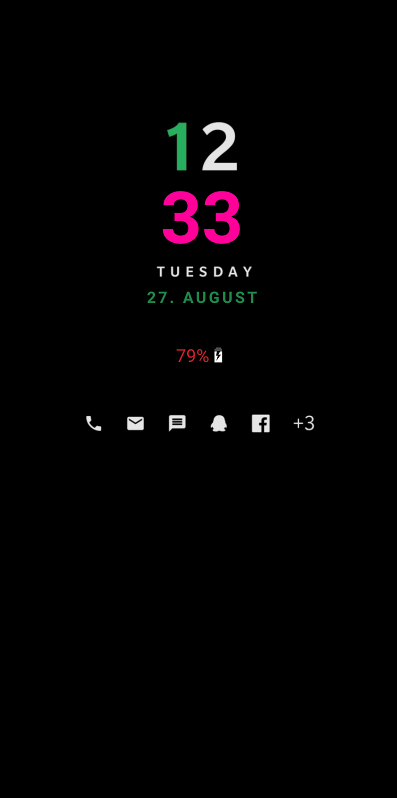
Изменить обои экрана блокировки
OnePlus 6 поставляется с множеством обоев для классного экрана блокировки. Фирменные обои OnePlus представляют собой разноцветные завитки, которые очень хорошо сочетаются с общим дизайном телефона. И вы всегда можете выбрать фотографию из своей библиотеки, чтобы сделать экран блокировки еще более личным.
В любом случае, вот как можно изменить обои экрана блокировки:
1. Перейдите в меню настройки.
Коснитесь и удерживайте пустое место на экране OnePlus 6, пока не появится меню настройки.
2. Нажмите «Обои»
Нажмите «Обои» в левом нижнем углу, чтобы получить доступ к дополнительным параметрам.
3. Выберите папку с обоями.
Проведите пальцем по появившемуся ниже выделению и выберите один из вариантов. Нажав «Мои фотографии», вы сможете выбрать фотографии из вашей библиотеки. «Снимок на OnePlus» содержит подборку лучших изображений, снятых на телефон, а также несколько крутых завитков на выбор.

4. Выберите изображение
Нажмите на одно из изображений и обрежьте его по размеру. Когда вы будете довольны кадрированием, нажмите «Применить обои».
5. Выберите экран блокировки.
Нажмите на экран блокировки во всплывающем меню, чтобы установить изображение. Если вы выберете «Оба», одно и то же изображение появится как на экране блокировки, так и на главном экране.
Параметры внешнего дисплея
Мы упомянули меню Ambient Display, которое позволяет менять стиль часов и уведомления на экране блокировки.
По какой-то причине эта опция по умолчанию отключена в OnePlus 6. Однако вы можете легко включить Ambient display, и вот как это сделать:
1. Зайдите в настройки
Уберите панель уведомлений, затем нажмите значок шестеренки, чтобы получить доступ к меню «Настройки».
2. Проведите пальцем по экрану, чтобы перейти к дисплею.
Программы для Windows, мобильные приложения, игры - ВСЁ БЕСПЛАТНО, в нашем закрытом телеграмм канале - Подписывайтесь:)
Когда вы дойдете до опции «Дисплей», нажмите на нее, найдите Ambient Display и нажмите на нее.
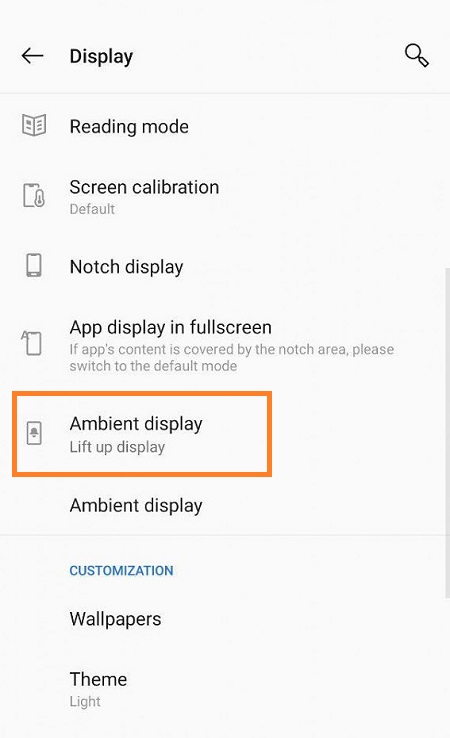
3. Включите его
Нажмите кнопку рядом с Ambient Display, чтобы включить его.

4. Настройте другие параметры.
Ambient Display имеет четыре различных настройки: «Как показывать», «Стиль часов», «Отображать сообщение» и «Уведомления».
«Как показывать» на самом деле является настройкой дисплея, и рекомендуется оставить ее в положении «Поднять дисплей», чтобы сэкономить заряд батареи. Настройте другие параметры по своему вкусу, затем выйдите из меню, чтобы просмотреть новый экран блокировки OnePlus 6.
Сноска
Изменение экрана блокировки — простой процесс. Еще одна замечательная особенность OnePlus 6 — вам не нужно использовать сторонние приложения для изменения стиля часов.
Более того, параметры отображения сообщений и уведомлений также помогают улучшить вашу конфиденциальность, если вы того пожелаете.






